Heim >häufiges Problem >So stellen Sie die Systemschutzfarbe in Win10 ein
So stellen Sie die Systemschutzfarbe in Win10 ein
- PHPznach vorne
- 2023-06-29 11:29:137869Durchsuche
Wie stelle ich die Systemschutzfarbe in Win10 ein? Nach längerer Nutzung des Computers kann es zu einer Sehermüdung kommen, die auf lange Sicht zu irreversiblen Augenschäden führt. Wir können die oben genannten Risiken jedoch vermeiden, indem wir die Systemschutzfarbe einstellen. Die Systemschutzfarbe des Win10-Systems kann die Reizung der Augen durch blaues Computerlicht verringern und Benutzern einen sanften Leuchteffekt verleihen, sodass Benutzer die Dienste entspannter am Computer nutzen können. Wie stellen wir also die Systemschutzfarbe ein? Unten stellt Ihnen der Editor eine Anleitung zum Festlegen der Systemschutzfarbe in Win10 vor.

Tutorial zum Festlegen der Systemschutzfarbe in Win10
Schritt 1: Halten Sie die Win+R-Tasten auf der Tastatur gedrückt und geben Sie regedit ein, klicken Sie auf OK
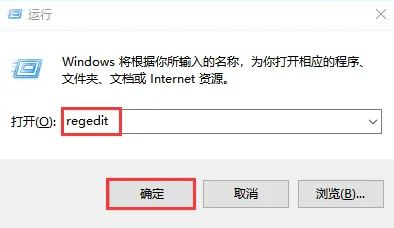
Schritt 2: Öffnen Sie den Registrierungseditor, suchen Sie nach den Fenstern [HKEY_CURRENT_USERControlPanelColors] und doppelklicken Sie, um es zu öffnen.
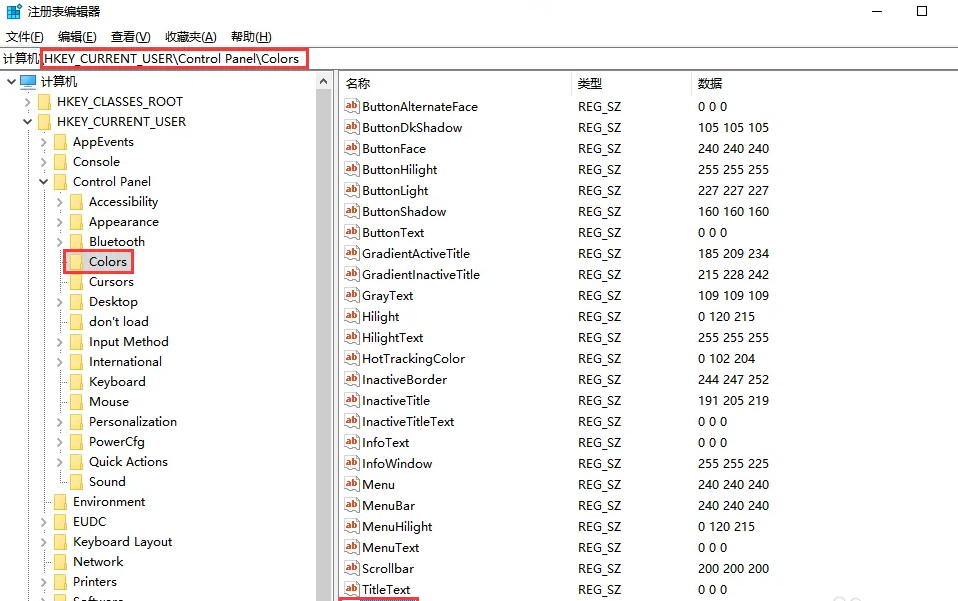
Schritt 3: Setzen Sie den Windows-Wert auf: 202 234 206
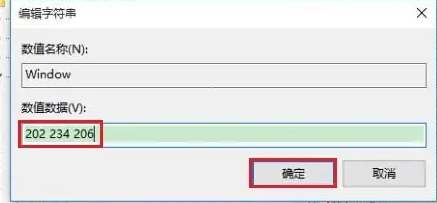
Schritt 4: Suchen Sie dann im Registrierungseditor den Pfad: [HKEY_LOCAL_MACHINESOFTWAREMicrosoftWindowsCurrentVersionThemesDefaultColorsStandard] und doppelklicken Sie, um Fenster zu öffnen.
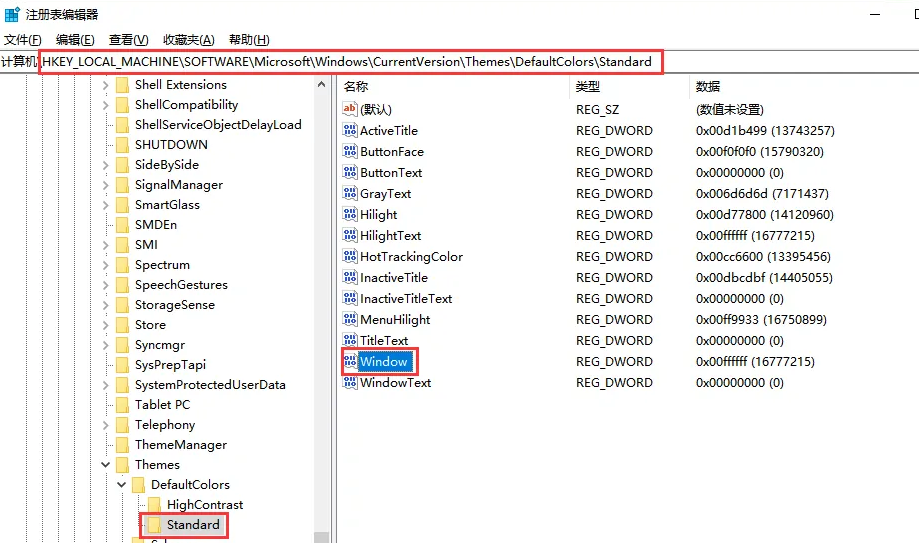
Schritt 5: Wählen Sie Hexadezimal aus, geben Sie dann die Buchstaben caeace ein, bestätigen Sie, schließen Sie den Registrierungseditor und starten Sie dann den Computer neu.
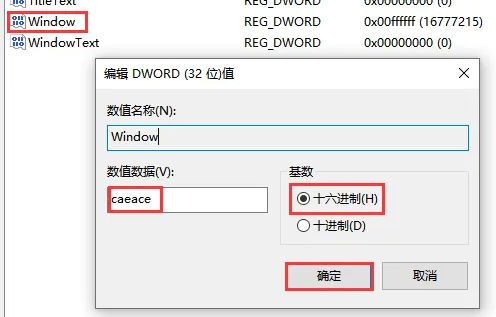
Schritt 6: Nach dem Neustart des Computers ist nicht nur das Word-Dokument beim Öffnen grün, sondern auch der gesamte Hintergrund nimmt eine grüne Augenschutzfarbe an, um Ihre Augen zu schützen.
Das ist esWie stelle ich die Systemschutzfarbe in Win10 ein? Dies ist das vollständige Tutorial zum Festlegen der Systemschutzfarbe in Win10 Weitere Informationen hierzu finden Sie auf dieser Website.
Das obige ist der detaillierte Inhalt vonSo stellen Sie die Systemschutzfarbe in Win10 ein. Für weitere Informationen folgen Sie bitte anderen verwandten Artikeln auf der PHP chinesischen Website!

